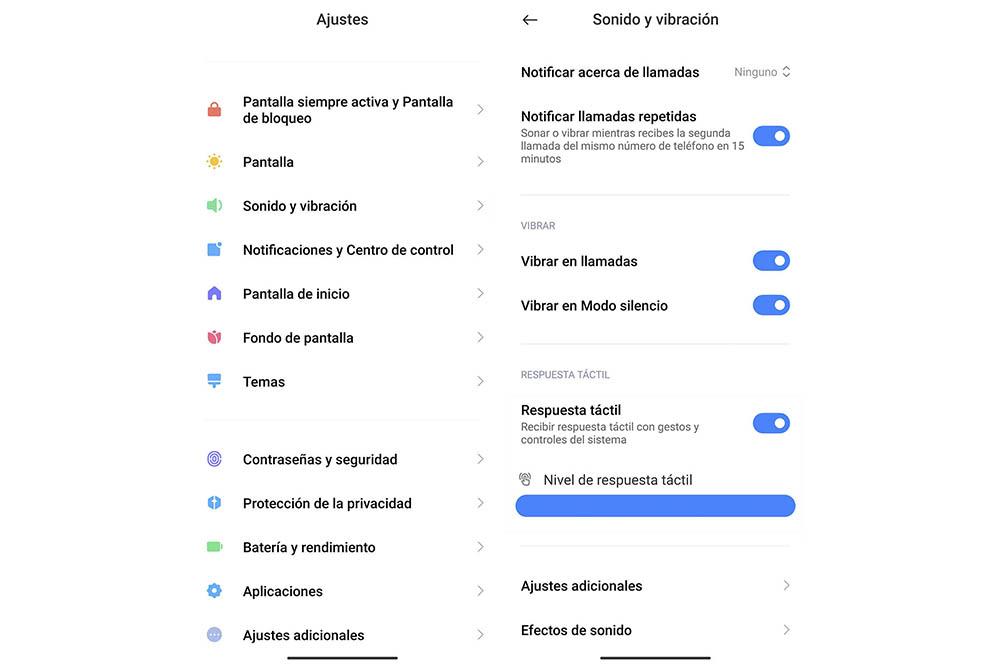Wenn Sie gerade eine neue gekauft haben Android Telefon, möchten Sie wahrscheinlich sofort damit anfangen, daran zu basteln. Tritt auf die Bremse. Davor müssen Sie erst Konfigurieren Sie eine Reihe von Optionen die heutzutage alle Anpassungsebenen bieten. Vor allem, weil wir mit einer ziemlich anständigen Initialisierungsanleitung beginnen, in der wir eine Reihe von Tipps finden, die wir befolgen müssen, bevor wir ein neues Smartphone auf den Markt bringen.
Es ist klar, dass jeder Android Gerät ist anders, und jeder Hersteller verpasst seinen eigenen Telefonen kleine Extras, die sie von der Masse der Mitbewerber abheben. Glücklicherweise sind sich alle Endgeräte mit dem Google-Betriebssystem recht ähnlich und müssen bei der Erstkonfiguration alle die gleichen 3 Phasen durchlaufen: Anfangseinstellungen beim Einschalten, Sicherheitsoptionen und Geräteanpassung.

Wenn Sie das Telefon einschalten
Sobald wir unsere neues Android-Handy , müssen wir eine kleine Erstkonfiguration vornehmen, die als Leitfaden dient und bei den verschiedenen Smartphone-Modellen mit diesem Betriebssystem variieren kann, da dies auch von der Version der Anpassungsebene des Terminals abhängt. Wie wir Ihnen bereits gesagt haben, wird es jedoch nicht viele Unterschiede geben, sodass Sie es sicherlich ohne große Probleme auf Ihr Telefon anwenden können.
Sprache und Region
Wenn Sie den Netzschalter unseres Terminals drücken, ist einer der ersten Schritte, die jedes Smartphone anzeigt, die Anpassung Sowohl die Sprache als auch die Region in dem wir leben. Die erste wird wesentlich sein, da es die Sprache sein wird, die wir auf dem Android-Gerät verwenden werden. Das Land wird jedoch auch nicht weniger wichtig sein, da das Telefon auch Uhrzeit und Datum selbst konfigurieren muss, damit wir dies nicht manuell tun müssen.
Außerdem können wir beim Starten der Konfiguration Hilfe zum Lesen zu Hause markieren, dass es für uns schwierig ist, das Panel des mobilen Geräts zu lesen. Sobald unsere Optionen festgelegt sind, müssen wir auf die Schaltfläche „Weiter“ klicken, um mit den verschiedenen festgelegten Anfangseinstellungen fortfahren zu können sobald das Handy eingeschaltet ist Für die erste Zeit.

Stellen Sie eine Verbindung zu einem Wi-Fi-Netzwerk her
Dieser Schritt ist nicht unbedingt erforderlich, aber wenn man bedenkt, dass das Herunterladen einer beträchtlichen Menge an MB (und sogar GB) Daten erforderlich ist, um Ihr Telefon zum Laufen zu bringen, sollten Sie Ihre wertvollen mobilen Daten besser nicht verschwenden. Deshalb müssen wir weitermachen setzen Sie ein drahtloses Netzwerk im Endgerät. Obwohl es auch etwas sein wird, was wir später tun können.
Verwenden Sie stattdessen eine Wi-Fi-Verbindung, vorzugsweise zu Hause, indem Sie eingeben Netzwerk Name und Passwort . Auf diese Weise müssen Sie sich später nicht über die Einstellungs-App des Android-Geräts mit einem drahtlosen Netzwerk verbinden. Daher schadet es nicht, es so schnell wie möglich zu tun.

Google-Konto
Sobald Sie mit Wi-Fi verbunden sind, sollte das Telefon selbst Sie dazu auffordern Geben Sie Ihr Google ein E-Mail , also das Konto, das Sie auf Ihrem Android-Smartphone verwenden werden. Dies wird verwendet, um Backups auf dem Telefon zu erstellen, Apps herunterzuladen, Zahlungen zu tätigen und alles andere, was Sie mit dem Smartphone tun möchten.
Wenn Sie Ihr Telefon mit einem Backup gestartet haben, verfügt Ihr Gerät bereits über Ihre Google-Kontoinformationen. Sie müssen jedoch weiterhin Ihr Passwort eingeben. Geben Sie andernfalls zuerst Ihre Gmail-Adresse ein. Danach haben Sie Zugriff auf die Android-Anwendung Store, also den Play Store.
Natürlich haben Sie die Möglichkeit, über die Einstellungs-App des Smartphones auf die Informationen dieses Kontos zuzugreifen, indem Sie die auswählen Trading Konten Menü und Arbeiten mit dem konfigurierten Gmail-Konto. Für den Fall, dass Sie zum ersten Mal ein Android-Handy in Ihrem Besitz haben, bietet es uns auch die Möglichkeit, ein Konto von Grund auf neu zu erstellen.
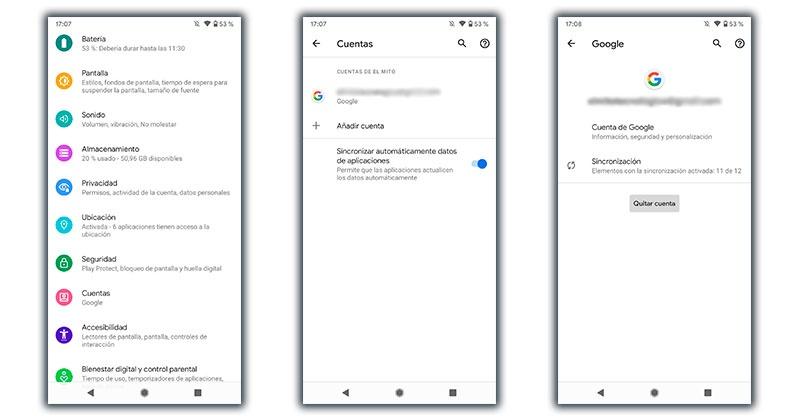
Stellen Sie das bevorzugte Datennetz ein
Ist Ihr neues Smartphone 5G? Wenn dies der Fall ist, wird das Mobiltelefon standardmäßig so konfiguriert, dass es dies automatisch auswählt Art von Netzwerk , aber wenn Ihre Stadt noch nicht über diesen Konnektivitätsstandard verfügt, ist es für das Mobiltelefon absurd, weiterhin nach dieser Art von Netzwerk zu suchen und weiterhin mehr Akku auszugeben.
Um das mobile Datennetz, das Sie für Ihren Mobilfunkanschluss vertraglich vereinbart haben, von Anfang an nutzen zu können, müssen wir dies außerdem tun die SIM-Karte eingelegt haben . Andernfalls ist es sinnlos, zu diesem Zeitpunkt zu versuchen, diesen Abschnitt des Terminals zu konfigurieren. Wenn Sie dies später tun möchten, nachdem Sie das Terminal gestartet haben, müssen Sie diese Schritte ausführen:
- Gehen Sie zu Einstellungen .
- Dann wählen Sie JA / Mobil Netzwerke .
- Tippen Sie auf Bevorzugter Netzwerktyp oder Netzwerk Typpräferenz .
- Wählen Sie schließlich diejenige aus, die Sie bevorzugen, basierend auf der Verwendung, die Sie dem Mobiltelefon geben werden.
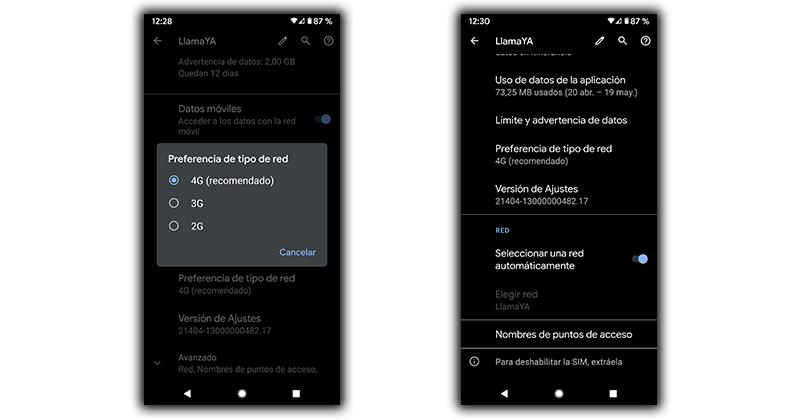
Importieren Sie Ihre Daten vom alten Handy
Wenn Sie Ihr neues Telefon konfigurieren, haben Sie immer die Möglichkeit dazu Installieren Sie ein vorheriges Backup mit Ihren Daten und zuvor heruntergeladene Apps auf einem anderen Endgerät. Persönlich empfehlen wir, dies nicht zu tun, um mögliche Probleme, die von früheren Verwendungen geerbt wurden, nicht zu „übertragen“, und wir empfehlen Ihnen, alles von Grund auf neu zu installieren.
Ja, Sie möchten immer noch die vorherige Sicherung installieren, Sie können dies anhand der ersten Anleitung des Geräts tun. In diesem Fall wird es mehr ändern, denn je nach Anpassungsebene bieten sie uns die eine oder andere Alternative. Oder Sie können auch die öffnen Einstellungen app erneut und befolgen Sie diese Schritte:
- Innerhalb Einstellungen Tippen Sie auf Über Telefon oder Backup .
- Wählen Sie die gewünschte Funktion aus importieren die Daten .
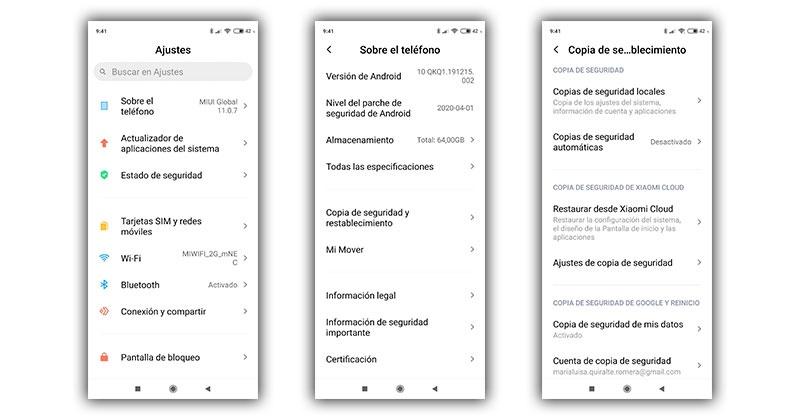
Sicherheitseinstellungen
Sobald wir uns mit dem Netzwerk verbunden haben, entweder Daten oder Wi-Fi, und wir das Google-Konto auf dem Telefon konfiguriert haben, können wir unser neues Handy verwenden. Es ist jedoch angemessen, dass wir einigen folgen Sicherheitsmaßnahmen Erstens, mehr als alles andere als Vorsichtsmaßnahme. Auf diese Weise stellen wir sicher, dass niemand das Terminal entsperren kann.
Bildschirmsperrmethode
Wie viele andere Aspekte der Einrichtung hängt auch der Schutz Ihres Telefons stark von der Art Ihres Telefons ab. Wenn Sie ein Handy mit Fingerabdruck haben, perfekt. Wenn nicht, müssen Sie auf das klassische Passwortmuster oder bei neueren Handys auf die Gesichtserkennung zurückgreifen. Was auch immer Sie tun, es wird zu 100 % empfohlen, dass Sie es einrichten eine Art Sicherheitsmaßnahme So vermeiden Sie potenzielle Probleme, wenn Ihr Telefon in die falschen Hände gerät:
- Schnittmuster or Pin : Erstellen Sie einen numerischen Code oder ein Entsperrmuster, das Sie eingeben müssen, wenn Sie über Einstellungen > Sicherheit > Bildschirmsperre > Muster/Pin auf das Telefon zugreifen möchten.
- Fingerabdruck : Registrieren Sie alle Fingerabdrücke, mit denen Sie das Mobiltelefon entsperren möchten, indem Sie Ihren Finger auf den biometrischen Sensor legen. Sie können dies über Einstellungen > Sicherheit > Bildschirmsperre > Fingerabdruck tun.
- Gesichtserkennung : Wenn Sie es vorziehen, dass die Frontkamera des Mobiltelefons automatisch erkennt, wenn Sie das Telefon verwenden, stellen Sie einfach die Gesichtsentsperrung als Entsperrmethode unter Einstellungen> Sicherheit> Bildschirmsperre> Gesichtsentsperrung ein.
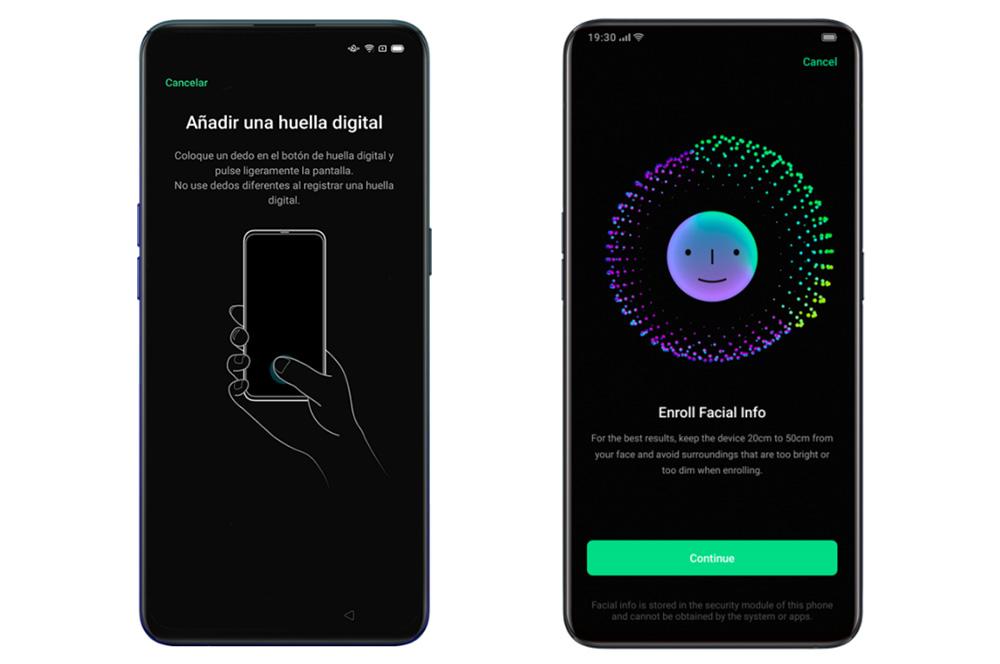
Stehen Updates an?
Dass Ihr Handy neu ist, bedeutet nicht, dass es mit der neuesten Version des Betriebssystems funktioniert. So können Sie zum Beispiel einen neuen kaufen Samsung Telefon mit Android 11, das Sie jetzt auf Android 12 aktualisieren können. Das bedeutet, dass Sie nicht nur neue Funktionen genießen, Die neuesten Sicherheitspatches werden angewendet zum Gerät.
Normalerweise sollte eine Meldung auf dem Bildschirm erscheinen ob ein Update ansteht . Sie können dies jedoch auch selbst überprüfen, nachdem Sie alle oben genannten Schritte konfiguriert haben. Danach können Sie diesem Prozess folgen, um nach einem Software-Update zu suchen:
- Gehen Sie zum Einstellungen App.
- Tippen Sie auf System integrieren (oder direkt auf System-Updates oder Software-Update).
- Suchen Sie eine Option ähnlich wie Suchen Sie nach Software-Updates .
Das Herunterladen und Installieren dieser Updates kann lange dauern, weshalb wir aufgrund des hohen Datenverkehrs, mit dem Sie arbeiten werden, zuvor empfohlen haben, sich mit einem Wi-Fi-Netzwerk zu verbinden. Darüber hinaus ist es ratsam, dass Sie überprüfen, ob der Akku mindestens zu 50 % aufgeladen ist, damit er sich während des Installationsvorgangs nicht ausschaltet neue Version des Betriebssystems .
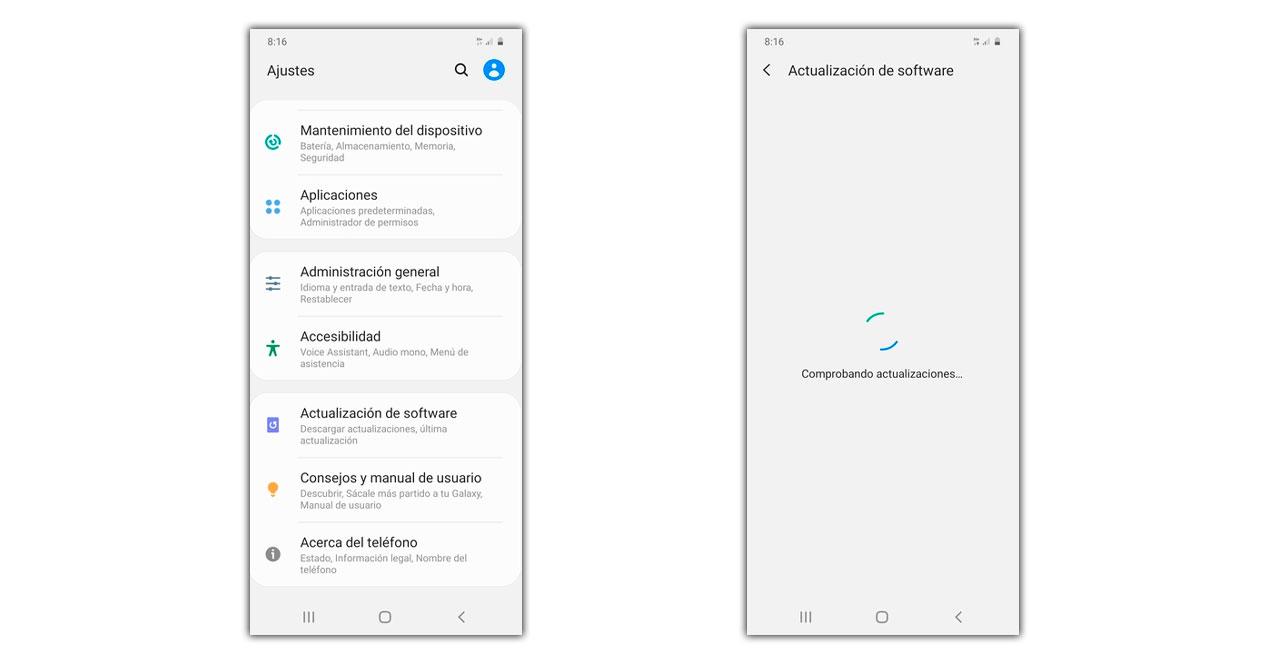
Um das Handy zu personalisieren
Nachdem das Android-Telefon richtig konfiguriert , gibt es eine Reihe von Tipps, die wir nicht ignorieren sollten, insbesondere wenn wir noch nie ein Smartphone mit dem Google-Betriebssystem in den Händen gehalten haben. Nun, mehr als Ratschläge, es sind Anpassungsoptionen, mit denen wir das Terminal so konfigurieren können, dass es sich vollständig an unseren Geschmack anpasst. Aus diesem Grund empfehlen wir Ihnen, die folgenden Punkte zu berücksichtigen, die wir im Folgenden erläutern werden.
Passen Sie die Textgröße an
Etwas, worüber sich viele Benutzer beim Start beschweren mit dem neuen Handy ist, dass sie den Text entweder zu groß oder zu klein sehen. Dies passiert vor allem, wenn Sie von einem Telefon mit einem Bildschirm mit zurückhaltenderen Abmessungen kommen und zu einem mit einem größeren Display wechseln. Oder umgekehrt.
Aus diesem Grund muss man wissen wie um den Text des Android-Terminals anzupassen aus der Gerätekonfiguration. Die neuesten Versionen des Google-Betriebssystems sind bereit, den Text nach unseren Wünschen anzupassen, und wir können dies auf folgende Weise tun, wenn wir diesen Schritten folgen:
- Zunächst müssen wir die öffnen Einstellungen App.
- Danach müssen wir nach unten scrollen, bis wir die sehen Display .
- Sobald wir drinnen sind, müssen wir auf klicken Text oder Schriftart Größe und Display Größe, um die verschiedenen Optionen auszuprobieren, die uns angeboten werden.
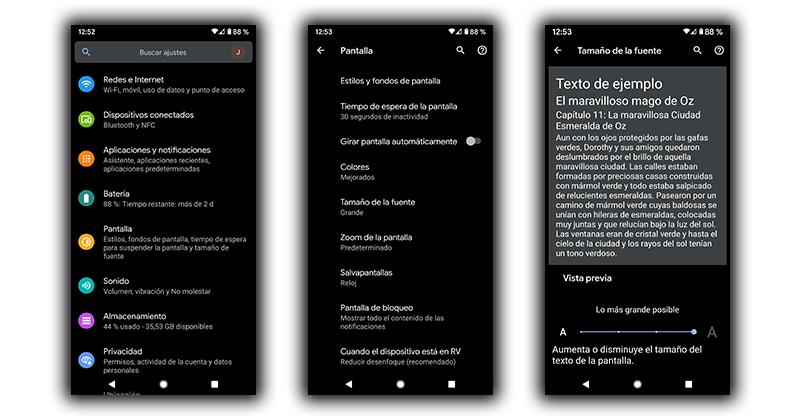
Richten Sie Google Assistant ein
Wenn Ihr Telefon die hat Google Assistant gebaut in , wird es Sie an einem Punkt während des Setups präsentieren und Sie bitten, ihm zu helfen, Ihre Stimme zu erkennen, damit Sie es jederzeit mit einem bestimmten Befehl aufrufen können. Andernfalls müssen wir es immer mit einer Terminaltaste oder -geste aktivieren.
Folgen Sie also einfach den Anweisungen auf dem Bildschirm um das Google-Tool zu verwenden in Ihrem täglichen Leben, das Festlegen von Erinnerungen, das Suchen per Sprache, das Nachschlagen von Informationen und viele andere Dinge. Je nachdem, welches Telefonmodell Sie in Ihrem Besitz haben, können Sie auch andere Anwendungen als digitalen Assistenten auswählen.
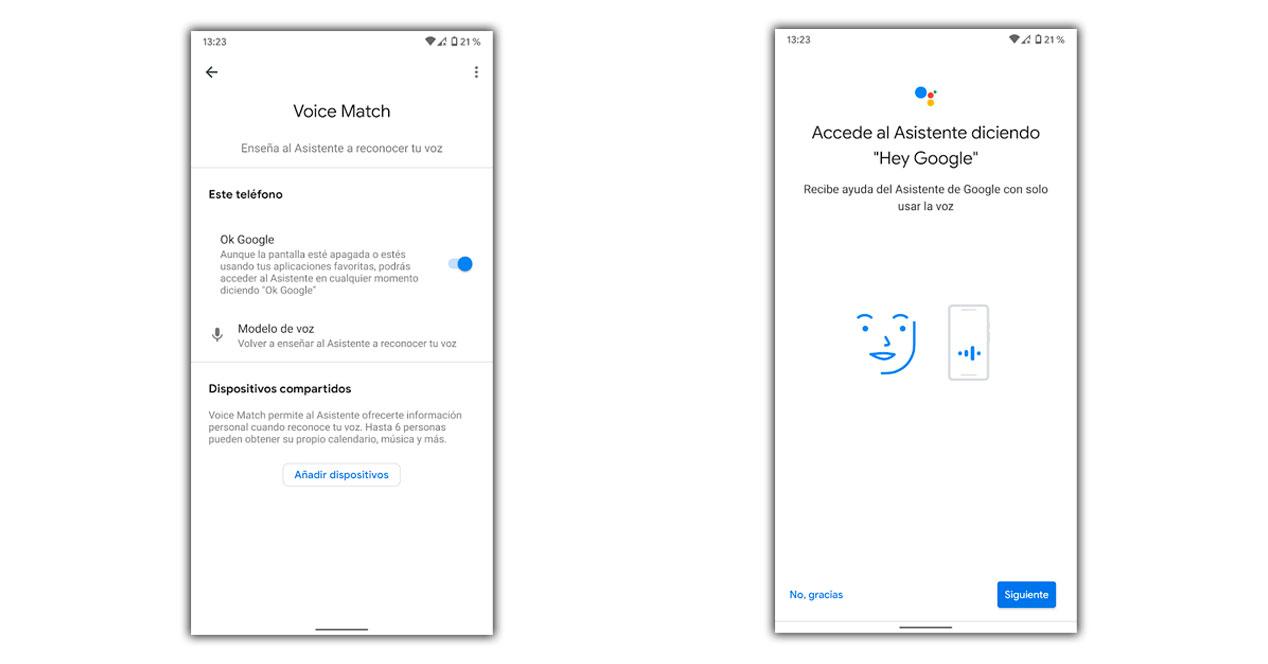
Laden Sie die gewünschten Apps herunter
Wie wir bereits gesagt haben, können Sie alle gewünschten Apps mit dem Backup installieren, aber wir empfehlen, sie nicht nur von Grund auf neu zu installieren, sondern auch von Grund auf neu zu konfigurieren. Auf diese Weise vermeiden Sie mögliche Probleme, unter denen Sie in der Vergangenheit gelitten haben Android . Wenn dies nicht der Fall ist, ist es am logischsten, die Anwendungen zu kopieren, um sie nicht erneut installieren zu müssen. Wenn Sie Probleme hatten, sollten Sie stattdessen die folgenden Schritte ausführen:
- Zuerst müssen wir den Play Store betreten und suchen Sie die gewünschten oder, wenn dieses Gmail-Konto, das Sie verwenden, bereits auf einem früheren Android konfiguriert wurde, zeigen Sie einfach das Seitenmenü an, indem Sie auf Ihr Profil klicken.
- Tippen Sie dann auf Apps und Gerät verwalten .
- Klicken Sie auf Verwalten und tippen Sie auf Installiert.
- Ändern Sie die Option und setzen Sie Nicht installiert .
- Dort finden Sie alle Apps, die Sie auf einem anderen Mobiltelefon heruntergeladen haben, bereit, auf Ihrem neuen Telefon installiert zu werden.
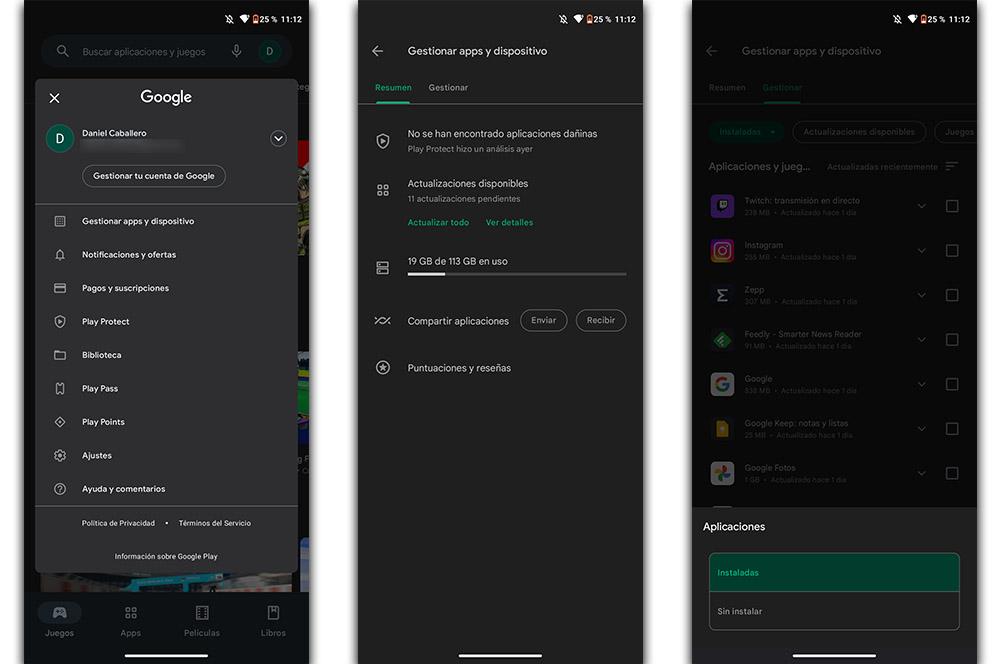
Löschen Sie vorinstallierte Apps
Wie bei vielen Anpassungsebenen enthalten Android-Handys auch verschiedene Apps die vorinstalliert sind , auch bekannt als Bloatware, auf ihren Geräten. Alle diese Tools werden standardmäßig von der Softwareschicht jedes Herstellers mitgeliefert. Und leider lassen sich nicht alle problemlos vom Gerät entfernen.
Auf jeden Fall müssen wir jene Apps eliminieren, die wir nie auf dem Gerät verwenden. Und genau das können wir auf diese Weise Platz gewinnen und die Leistung verbessern des Terminals. Natürlich, solange das Smartphone uns erlaubt, sie zu deinstallieren. Dazu müssen wir eine Reihe von Schritten in der nativen Konfigurations-App des Terminals ausführen:
- Geh zum Smartphone Einstellungen .
- Gehen Sie zum Anwendungen .
- Zylinderkopfschrauben Applikation Liste.
- Klicken Sie auf alle, die Sie löschen möchten.
- Drücken Sie auf Deinstallieren Schaltfläche > OK.
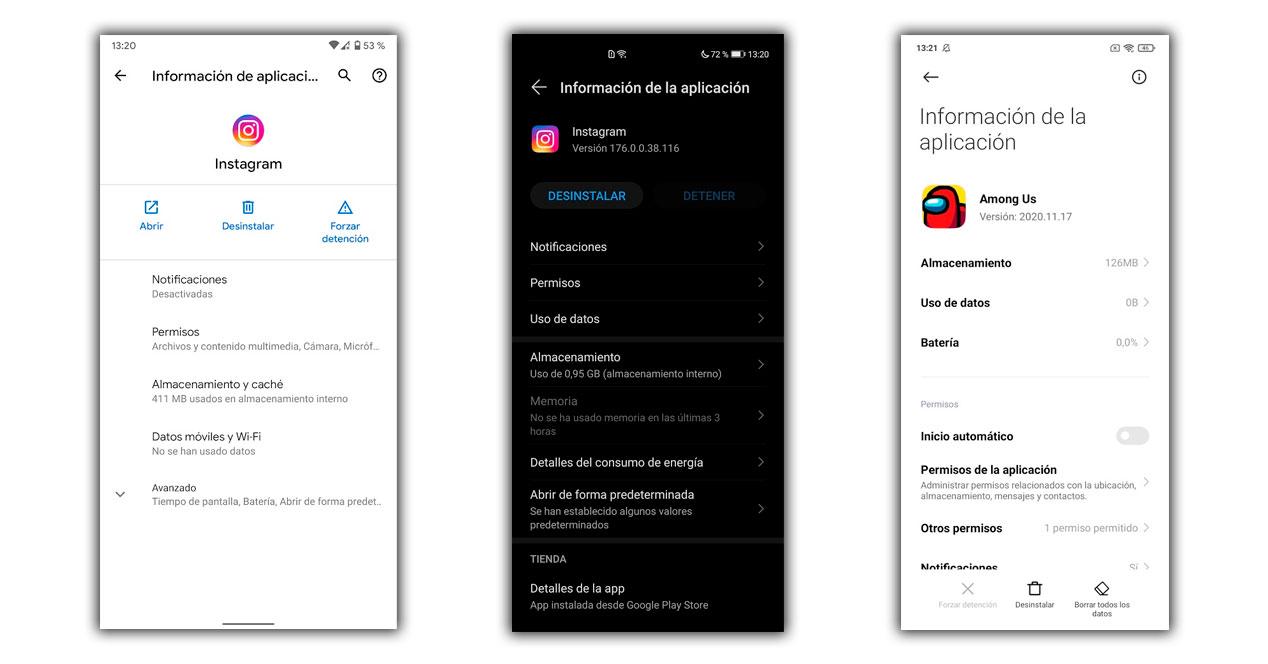
Stellen Sie Sounds und Benachrichtigungen ein
Ein weiterer großer Abschnitt, den wir nicht ignorieren können, ist der von Töne und Benachrichtigungen . Dank dieser Abschnitte können wir uns besser über die Benachrichtigungen informieren, die wir erhalten, SMS, Anrufe usw. In diesem Fall müssen wir sie also auf dem Android-Gerät korrekt konfigurieren.
Darüber hinaus sind die standardmäßig verwendeten Sounds wahrscheinlich nicht nach Ihrem Geschmack. Und in diesem Fall ändern sich die verschiedenen Abschnitte, die wir im Menü „Sounds und Benachrichtigungen“ finden, mehr oder weniger, alles hängt von der Anpassungsebene des Herstellers ab Ihr neues Android-Handy die Sie konfigurieren werden. Dazu müssen wir Folgendes tun:
- Gehen Sie zu den Smartphones Einstellungen App.
- Klicken Sie auf Klingen und Vibration Tab.
- Im Inneren können wir die Lautstärke und Töne von Benachrichtigungen, Alarmen, Benachrichtigungen usw. sowie die Vibration des Smartphones ändern.
- Gehen Sie dann zurück zum Hauptmenü und tippen Sie auf Benachrichtigungen .
- Hier können Sie alle Warnungen der Anwendungen konfigurieren.